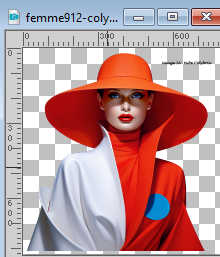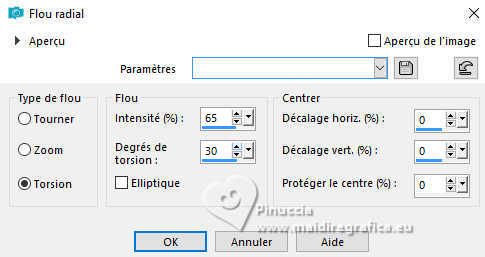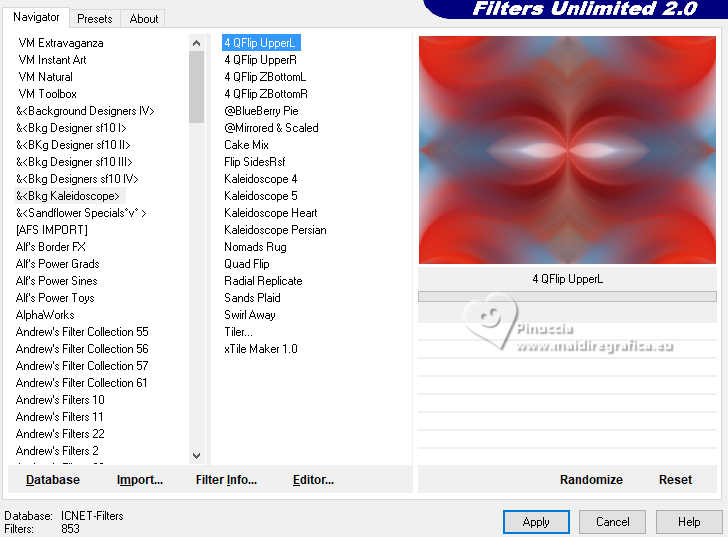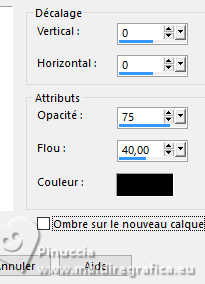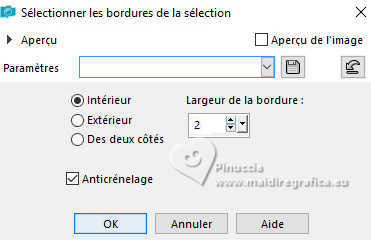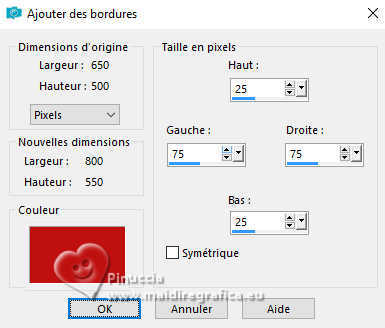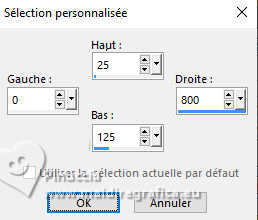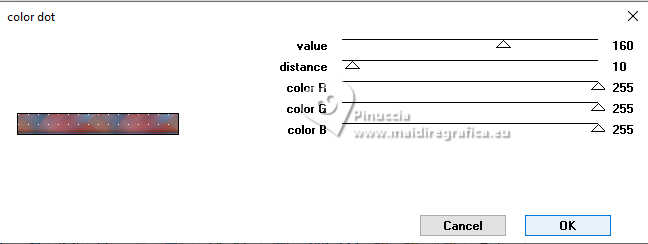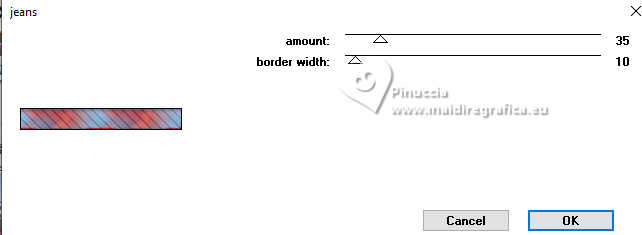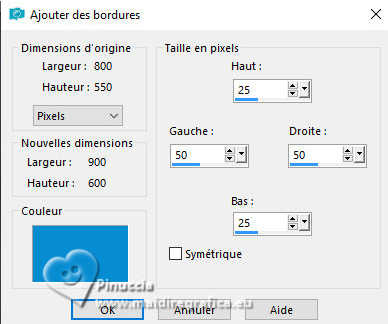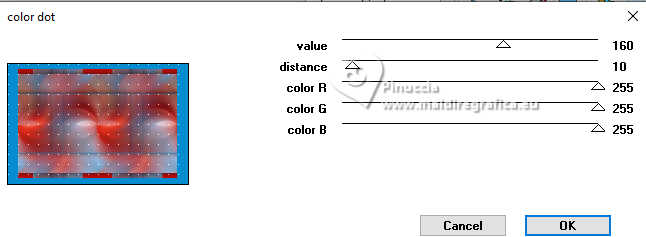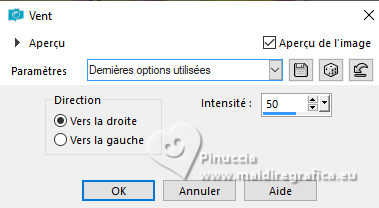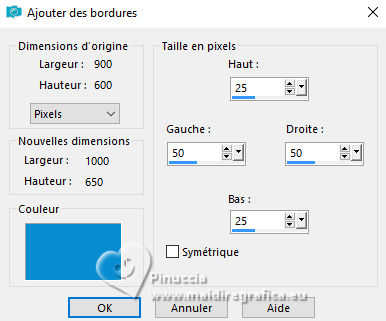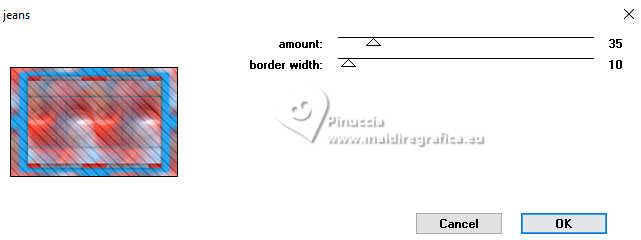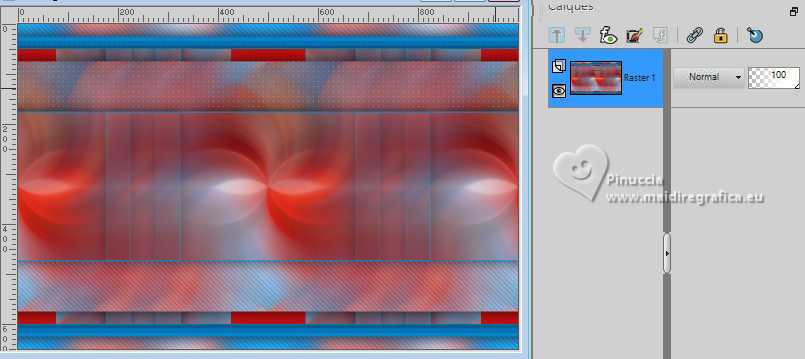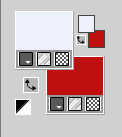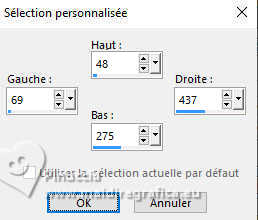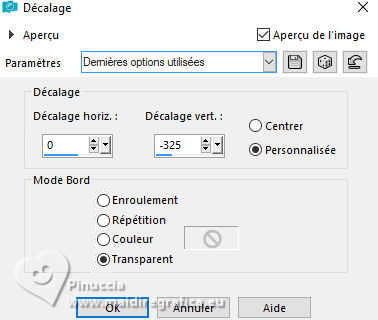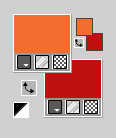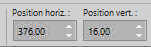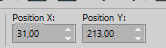|
GLORIA


Merci Annie pour la permission de traduire tes tutoriels

Ce tutoriel a été créé avec PSPS2020 et traduit avec PSPX9 et PSP2020 , mais il peut également être exécuté avec les autres versions.
Suivant la version utilisée, vous pouvez obtenir des résultats différents.
Depuis la version X4, la fonction Image>Miroir a été remplacée par Image>Renverser horizontalement,
et Image>Renverser avec Image>Renverser verticalement.
Dans les versions X5 et X6, les fonctions ont été améliorées par la mise à disposition du menu Objets.
Avec la nouvelle version X7, nous avons encore Image>Miroir et Image>Renverser/Retourner, mais avec nouvelles différences.
Voir les détails à ce sujet ici
Certaines dénominations ont changées entre les versions de PSP.
Les plus frequentes dénominations utilisées:

 Traduction en italien ici Traduction en italien ici
 Traduction en anglais ici Traduction en anglais ici
 vos versions ici vos versions ici
Nécessaire pour réaliser ce tutoriel:

Pour le tube et le masque merci Colybrix et Narah.
(Les sites des créateurs du matériel utilisé ici)
Modules Externes
consulter, si nécessaire, ma section de filtre ici
Filters Unlimited 2.0 ici
&<Bkg Kaleidoscope> - 4QFlip UpperL (à importer dans Unlimited) ici
Penta.com - Color Dot ici
Penta.com - Jeans ici
Filtres Penta.com peuvent être utilisés seuls ou importés dans Filters Unlimited.
voir comment le faire ici).
Si un filtre est fourni avec cette icône,  on est obligé à l'importer dans Unlimited on est obligé à l'importer dans Unlimited

en fonction des couleurs utilisées, vous pouvez changer le mode mélange et l'opacité des calques.

Ouvrir les masques dans PSP et les minimiser avec le reste du matériel.
1. Ouvrir une nouvelle image transparente 650 x 500 pixels.
2. Placer en avant plan la couleur claire #078cd1
et en arrière plan la couleur foncée #bf1110.
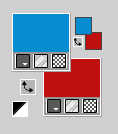
Remplir  l'image transparente avec la couleur d'avant plan. l'image transparente avec la couleur d'avant plan.
3. Sélections>Sélectionner tout.
Ouvrir le tube femme912.coly 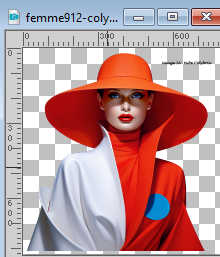
Effacer le watermark et Édition>Copier.
Minimiser le tube.
Revenir sur votre travail et Édition>Coller dans la sélection.
Sélections>Désélectionner tout.
4. Effets>Effets d'image>Mosaïque sans jointures, par défaut.

5. Réglage>Flou>Flou radial.
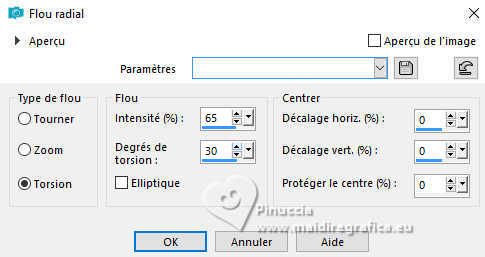
Effets>Effets d'image>Mosaïque sans jointures, comme précédemment.

6. Calques>Dupliquer.
Effets>Modules Externes>Filters Unlimited 2.0 - &<Bkg Kaleidoscope> - 4QFlip UpperL
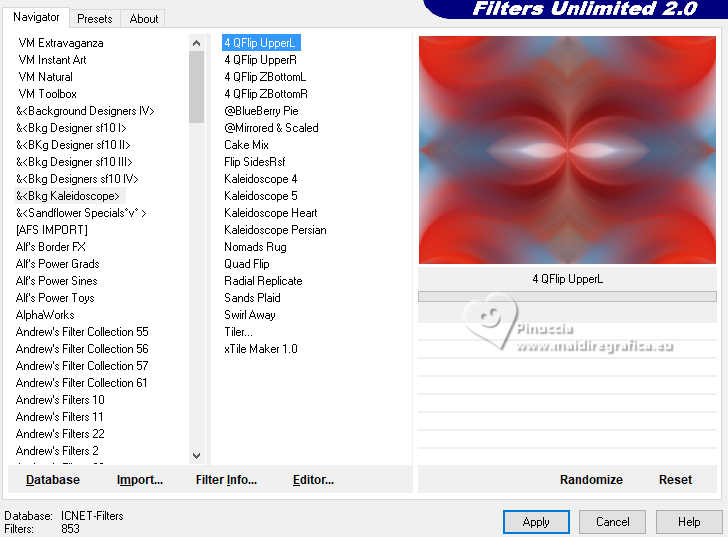
7. Placer le calque en mode Luminance et réduire l'opacité à 50%.
Calques>Fusionner>Fusionner le calque de dessous.
8. Sélections>Sélectionner tout.
Sélections>Modifier>Contracter - 100 pixels.
9. Sélections>Transformer la sélection en calque.
Effets>Effets 3D>Ombre portée, couleur noire.
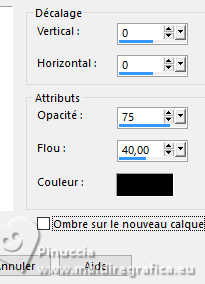
10. Sélections>Modifier>Sélectionner les bordures de la sélection.
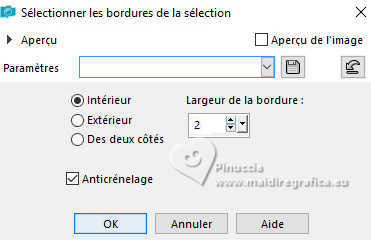
Remplir  la sélection avec la couleur d'avant plan la sélection avec la couleur d'avant plan
11. Sélections>Sélectionner tout.
Image>Ajouter des bordures, symétrique décoché, couleur d'arrière plan.
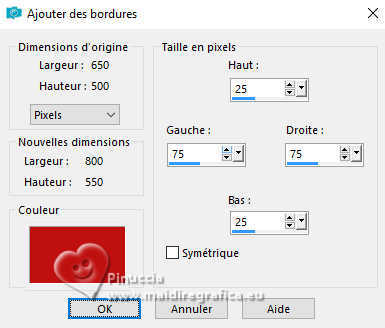
12. Effets>Effets d'image>Mosaïque sans jointures, comme précédemment.

13. Effets>Effets 3D>Ombre portée, comme précédemment.
Sélections>Désélectionner tout.
14. Effets>Effets d'image>Mosaïque sans jointures, horizontale coché.

15. Activer l'outil Sélection 
(peu importe le type de sélection, parce que avec la sélection personnalisée vous obtenez toujours un rectangle),
cliquer sur Sélection personnalisée 
et setter ces paramétres.
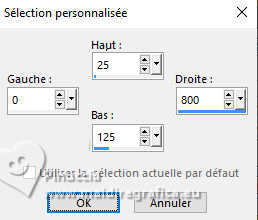
16. Effets>Modules Externes>Penta.com - Color Dot.
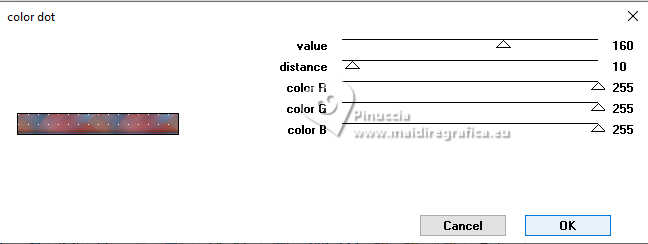
17. Sélections>Modifier la sélection, et la zone sélectionnée deviendra rouge

Image>Miroir>Miroir vertical (Image>Renverser).

Sélections>Modifier la sélection et la zone rouge reviendra normale.

18. Effets>Modules Externes>Penta.com - Jeans.
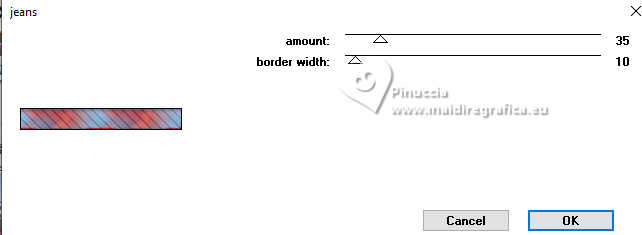
19. Sélections>Sélectionner tout.
Image>Ajouter des bordures, symétrique décoché, couleur d'avant plan.
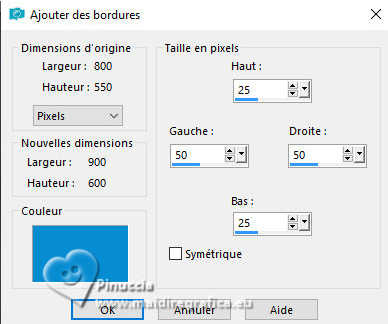
20. Sélections>Inverser.
Effets>Modules Externes>Penta.com - Color dot, comme précédemment.
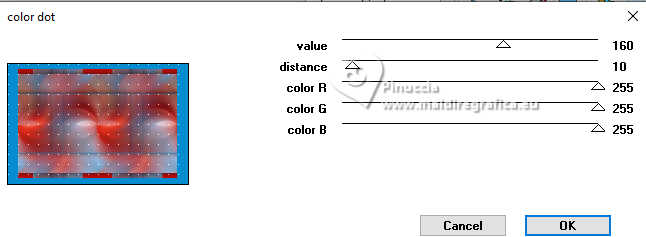
Effets>Effets de bords>Accentuer davantage.
21. Effets>Effets de distorsion>Vent - vers la droite, intensité 50.
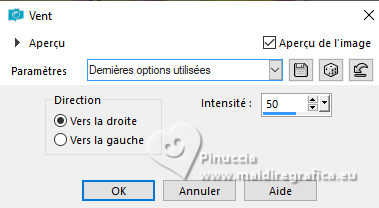
22. Sélections>Inverser.
Effets>Effets 3D>Ombre portée, comme précédemment.
23. Sélections>Sélectionner tout.
Image>Ajotuer des bordurse, symétrique décoché, couleur d'avant plan.
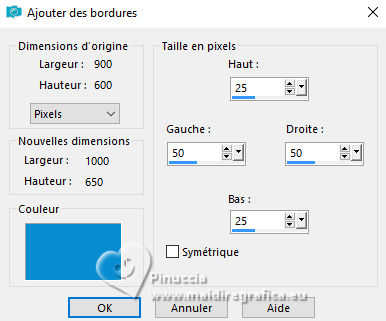
24. Effets>Effets d'image>Mosaïque sans jointures, par défaut.

25. Sélections>Inverser.
Réglage>Flou>Flou gaussien - rayon 20.

26. Effets>Modules Externes>Penta.com - Jeans, comme précédemment.
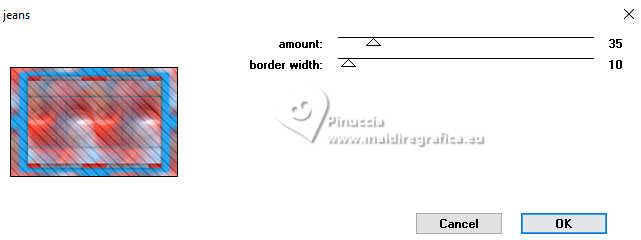
27. Sélections>Inverser.
Effets>Effets 3D>Ombre portée, comme précédemment.
Sélections>Désélectionner tout.
28. Effets>Effets d'image>Mosaïque sans jointures, horizontale coché.

Vous devriez avoir ceci
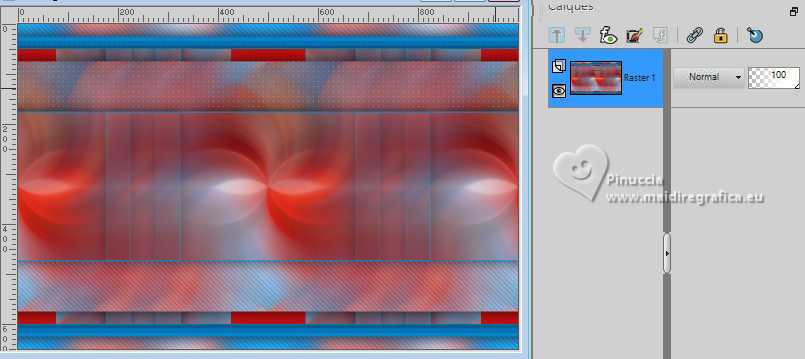
29. Placer en avant plan la couleur #ecf0fb.
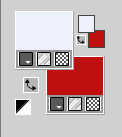
30. Calques>Nouveau calque raster.
Rempli  le calque avec la nouvelle couleur d'avant plan. le calque avec la nouvelle couleur d'avant plan.
Calques>Nouveau calque de masque>A partir d'une image.
Ouvrir le menu deroulant sous la fenêtre d'origine et vous verrez la liste des images ouvertes.
Sélectionner le masque Narah_Mask_0471.

Calques>Fusionner>Fusionner le groupe.
31. Calques>Dupliquer.
Image>Miroir>Miroir horizontal (Image>Miroir).
Image>Miroir>Miroir vertical (Image>Renverser).
Calques>Fusionner>Calques visibles.
32. Édition>Copier.
33. Calques>Nouveau calque raster.
Sélection personnalisée 
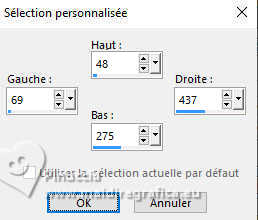
Remplir  la sélection avec la couleur d'avant plan. la sélection avec la couleur d'avant plan.
34. Sélections>Modifier>Contracter - 5 pixels.
Édition>Coller dans la sélection
Sélections>Désélectionner tout.
35. Calques>Dupliquer.
Effets>Effets d'image>Décalage.
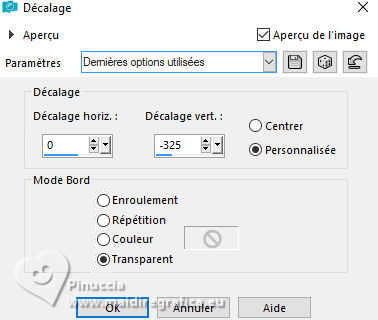
36. Calques>Fusionner>Fusionner le calque de dessous.
Effets>Effets 3D>Ombre portée, comme précédemment.
37. Vous positionner sur le calque du bas de la pile.
Image>Miroir>Miroir vertical (Image>Renverser).
38. Calques>Nouveau calque raster.
Placer en avant plan une couleur différente: #f36d30.
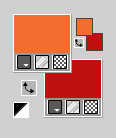
Remplir  le calque avec la nouvelle couleur d'avant plan. le calque avec la nouvelle couleur d'avant plan.
39. Calques>Nouveau calque de masque>A partir d'une image.
Ouvrir le menu deroulant sous la fenêtre d'origine
et sélectionner le masque Narah_mask_0422

Calques>Fusionner>Fusionner le groupe.
40. Image>Miroir>Miroir vertical (Image>Renverser).
Effets>Effets de bords>Accentuer.
41. Effets>Effets 3D>Ombre portée, comme précédemment.
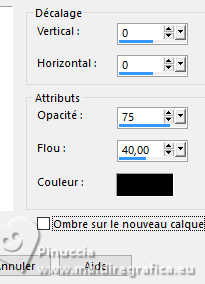
42. Vous positionner sur le calque du haut de la pile.
Activer à nouveau le calque femme912-coly et Édition>Copier.
Revenir sur votre travail et Édition>Coller comme nouveau calque.
Image>Redimensionner, à 80%, redimensionner tous les calques décoché.
43. Touche k pour activer l'outil Sélecteur 
et placer Position horiz.: 376,00 et Position vert.: 16,00.
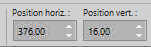
Effets>Effets 3D>Ombre portée, comme précédemment.
44. Ouvrir le tube tekst-gloria 
Édition>Copier.
Revenir sur votre travail et Édition>Coller comme nouveau calque.
45. Placer Position horiz.: 31,00 et Position vert.: 213,00.
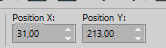
Touche M pour désélectionner l'outil.
46. Effets>Effets 3D>Ombre portée, couleur d'arrière plan.

47. Répéter Effets>Effets 3D>Ombre portée, avec la dernière couleur d'avant plan #f36d30.

48. Ancora Effets>Effets 3D>Ombre portée, couleur noire.
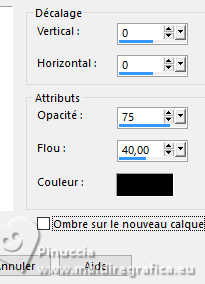
49. Placer à nouveau en avant plan la couleur 3 #ecf0fb
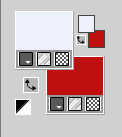
Image>Ajouter des bordures, 2 pixels, symétrique, couleur d'arrière plan.
Image>Ajouter des bordures, 2 pixels, symétrique, couleur d'avant plan #ecf0fb.
Image>Ajouter des bordures, 2 pixels, symétrique, couleur d'arrière plan.
Image>Ajouter des bordures, 25 pixels, symétrique, couleur d'avant plan #ecf0fb.
50. Signer votre travail sur un nouveau calque.
51. Image>Ajouter des bordures, 1 pixel, symétrique, couleur d'arrière plan.
52. Image>Redimensionner, 800 pixels de largeur, redimensionner tous les calques coché.
Enregistrer en jpg.
Pour le tube de cette version merci Luz Cristina.


Si vous avez des problèmes, ou des doutes, ou vous trouvez un link modifié, ou seulement pour me dire que ce tutoriel vous a plu, vous pouvez m'écrire.
25 Mai 2024

|





 Traduction en italien
Traduction en italien  Traduction en anglais
Traduction en anglais  vos versions
vos versions 


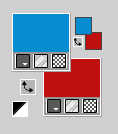
 l'image transparente avec la couleur d'avant plan.
l'image transparente avec la couleur d'avant plan.